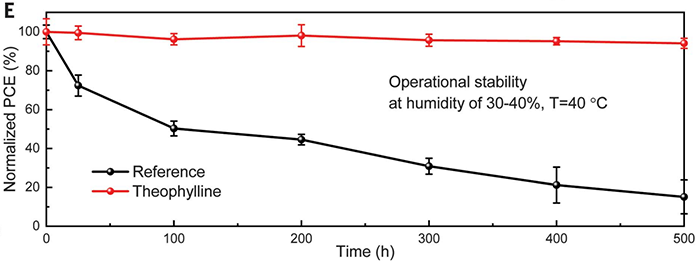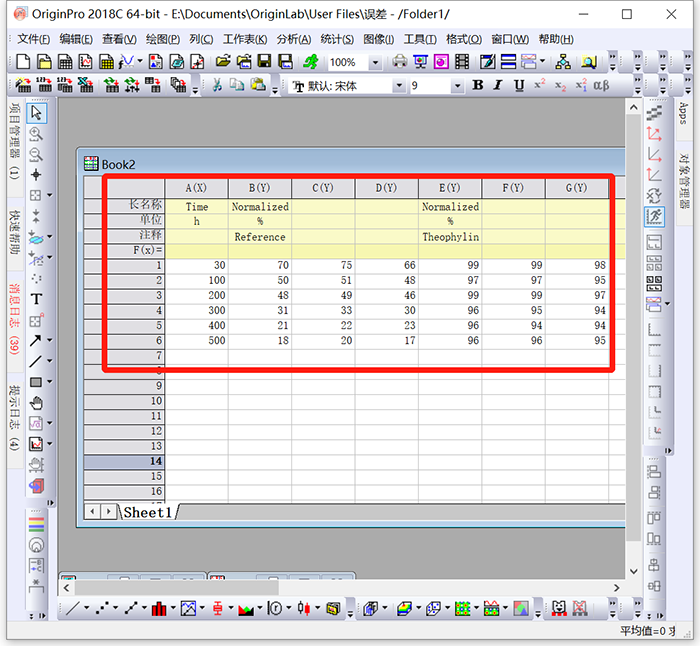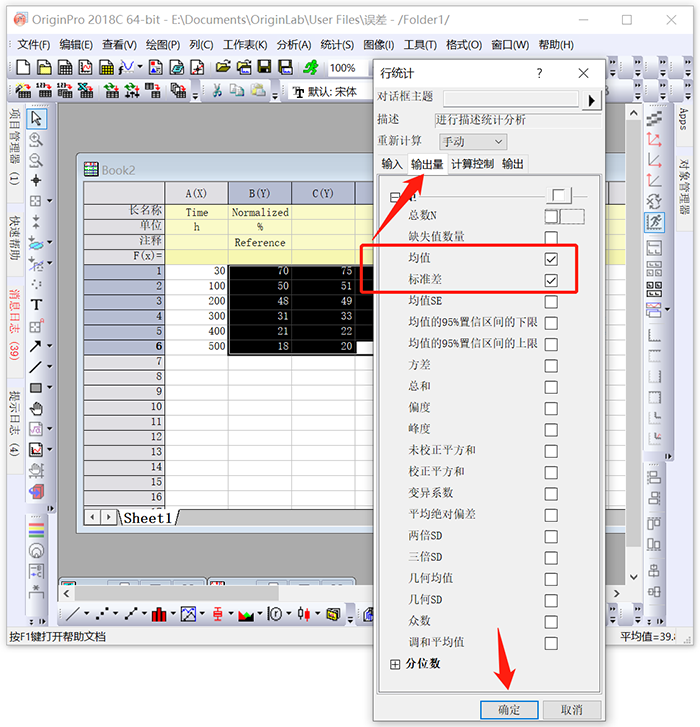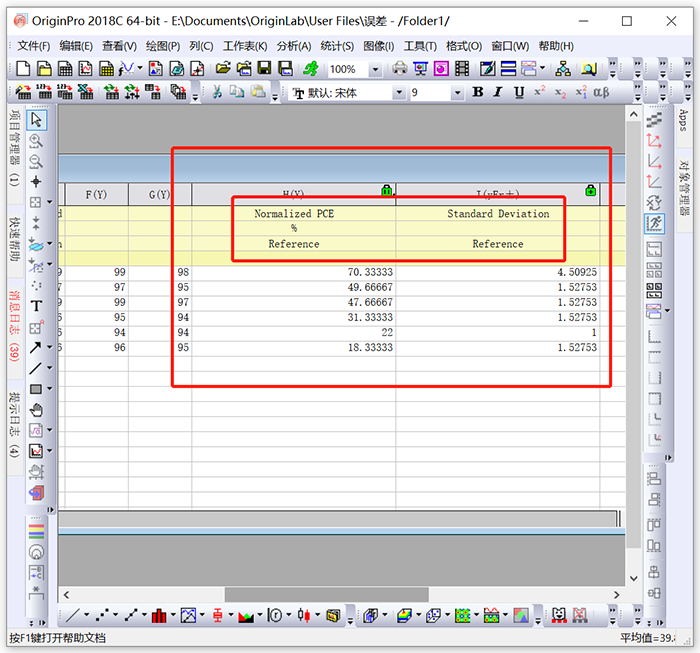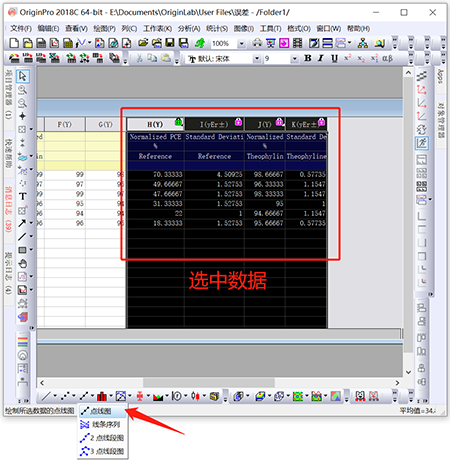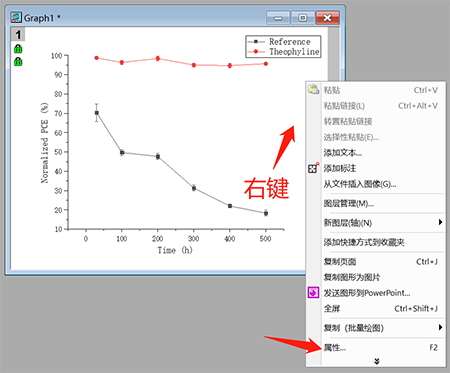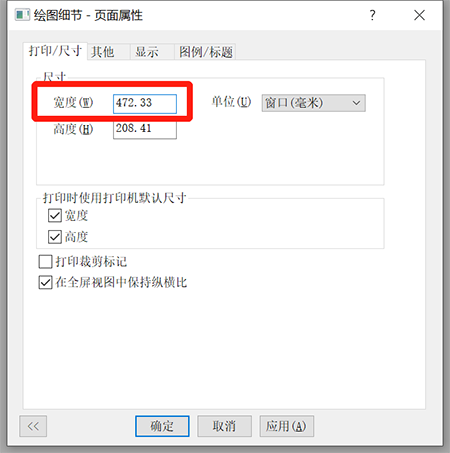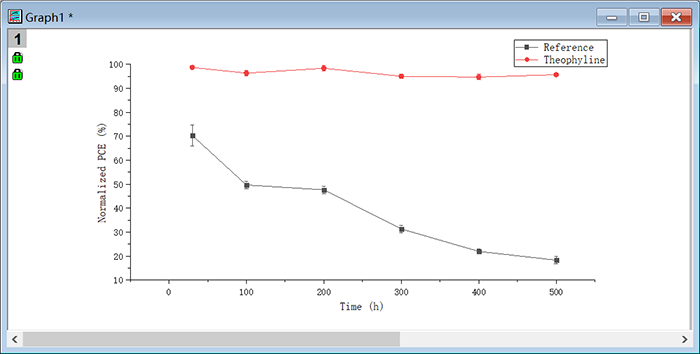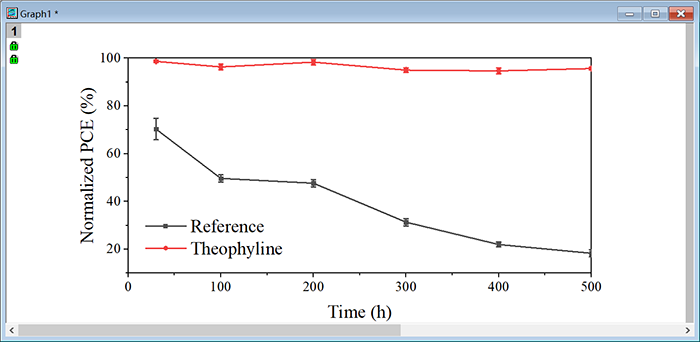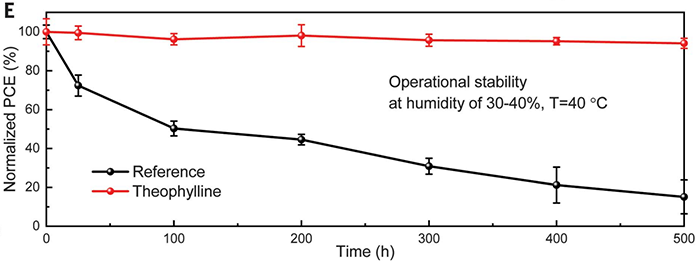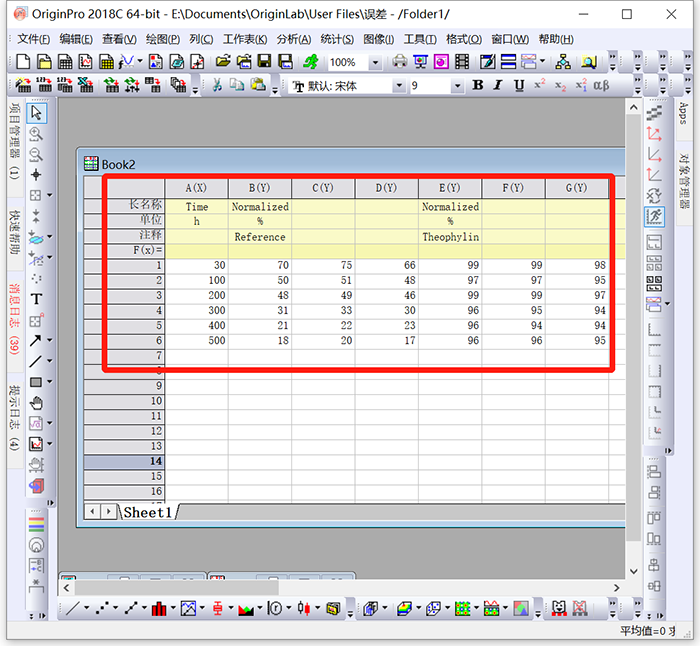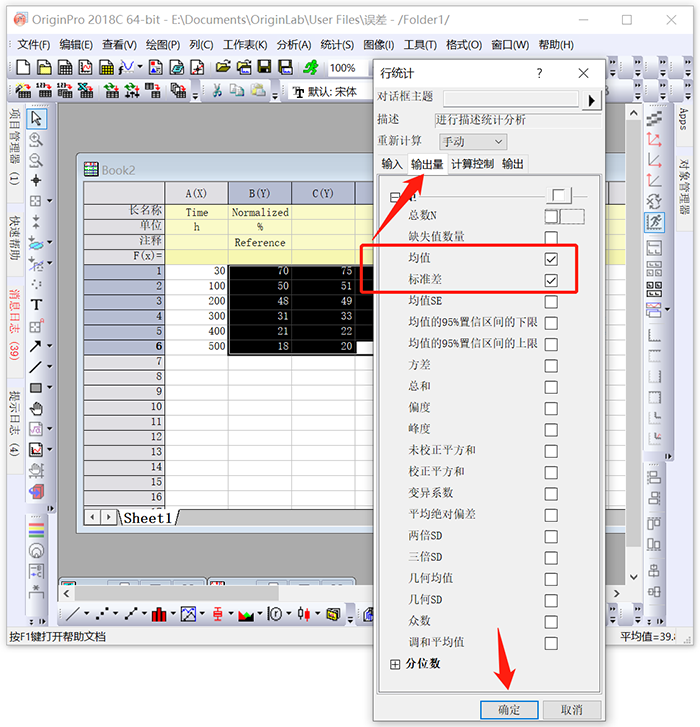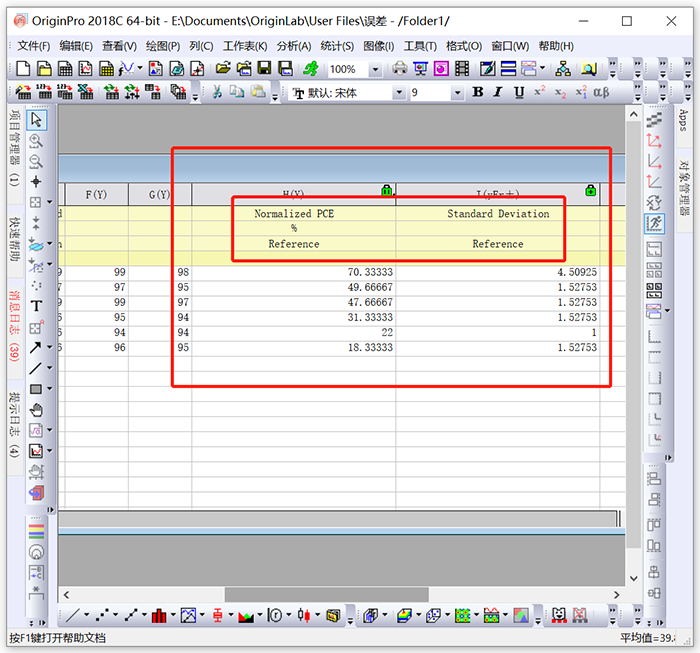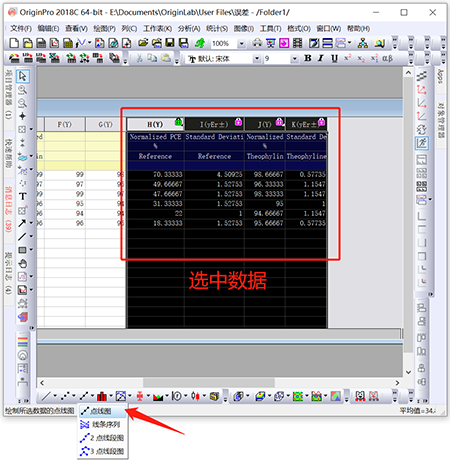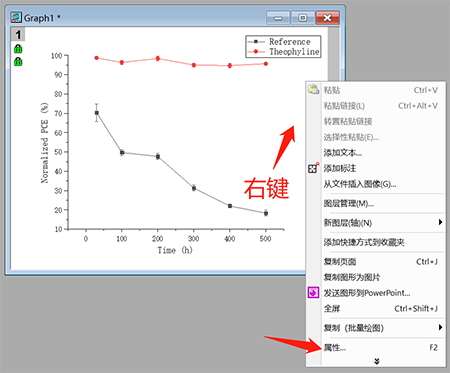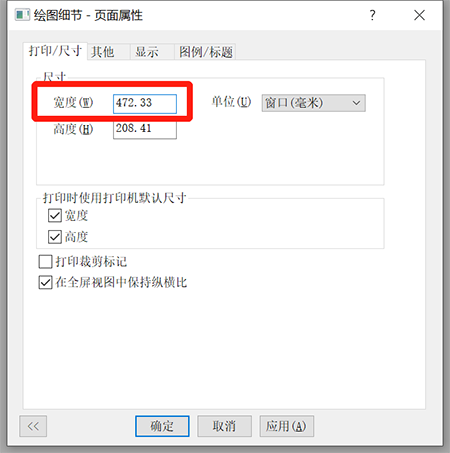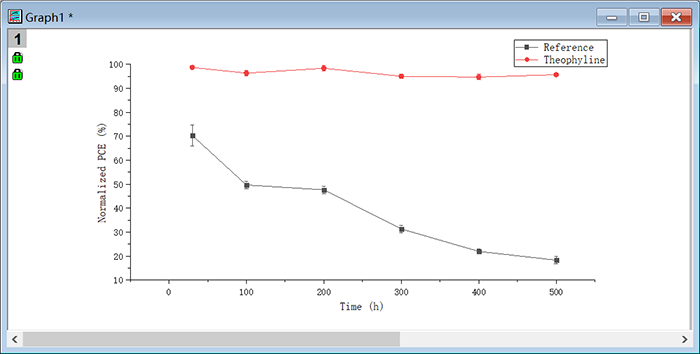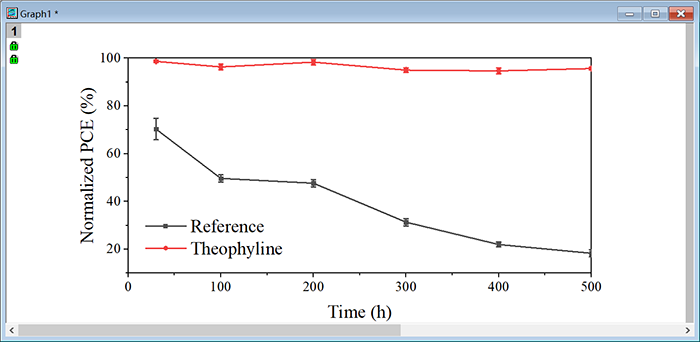01
我们都知道多次平行实验、取平均值是做实验必备的操作,但真正去实施的童鞋并不多。5~7次的平行实验不仅工作量翻了数倍,何况数据如何处理,并不是每个童鞋都了解。图片来源:Wang et al., Science 366, 1509–1513 (2019)但是,要发牛刊,这是必不可少的。比如上面这张《Science》文章的数据图就包含了平均值和标准差的数据:主体的点线图代表平均值、每个点上的误差棒代表标准差。
02
演示软件版本为OriginPro 2018中文版。1. 演示数据如下(仅供演示用,请勿用于其它用途)
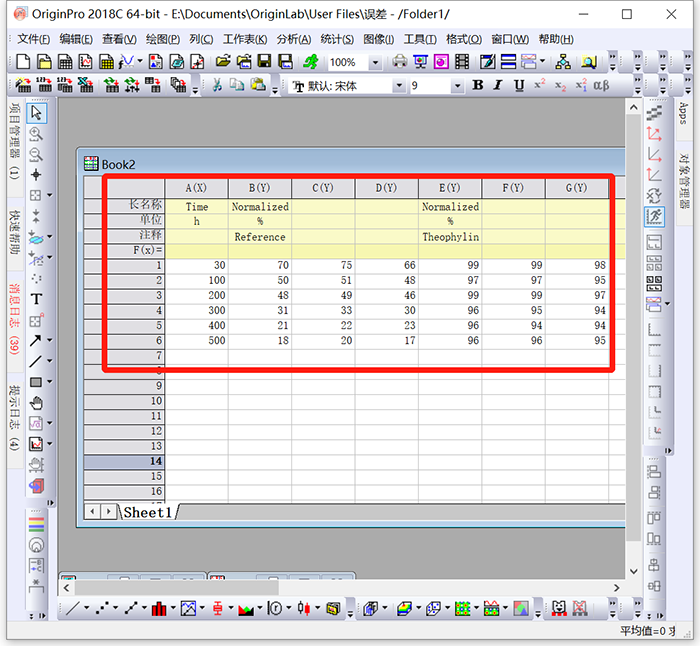
2. 选中需要统计的数据(Reference数据列),点击统计-描述统计-行统计-打开对话框。

3. 弹出的行统计对话框中,点击输出量,勾选“均值”和“标准差”4. 用同样的方法,统计另一组数据的均值和标准差,结果如下
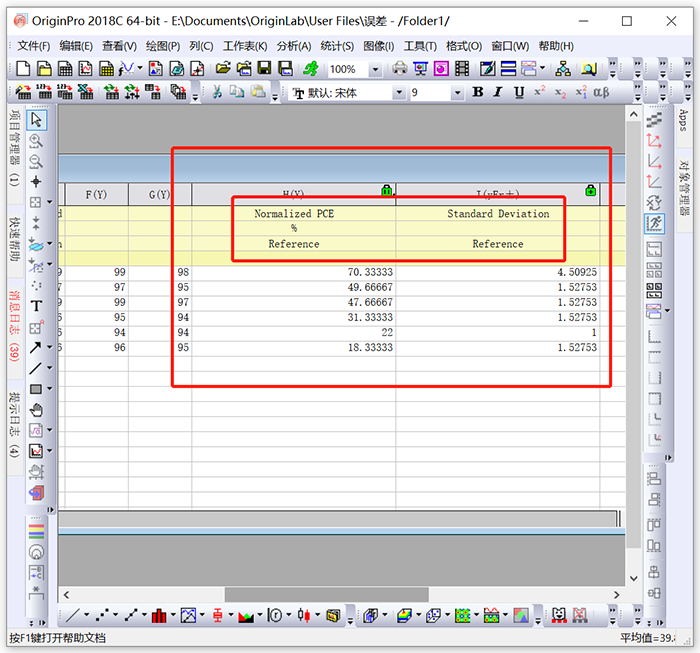
5. 选中所有统计结果,选择需要的绘图类型,进行绘图(此处为点线图)
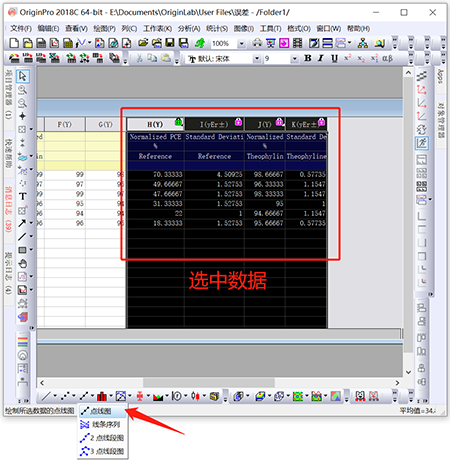

图片输出,
辛苦做的图,务必好好装修一下。至于怎样装修才好看、高级,请大家多多关注软件通,平时加以练习,就会迅速提升颜值。4. 最后,修改字体、字号、点线格式等等。需要注意的点线图和误差线棒需要分别设置鼠标分别选中它们,依次修改。